Realizar la impresión en color utilizando el cartucho FINE (se vende por separado)
Esta impresora es una impresora de inyección de tinta monocroma. Puede imprimir en color instalando un cartucho FINE. Para obtener instrucciones sobre cómo instalar el cartucho FINE, consulte "Instalación de un Cartucho FINE."
 Importante
Importante
- Para mantener una calidad de impresión óptima, utilice los cartuchos FINE durante seis meses a contar desde el primer uso. Cuando el cartucho esté vacío, sustitúyalo con el protector de contacto o un nuevo cartucho FINE.
Cargue papel en la impresora
Abra la pantalla de configuración del controlador de impresora
Activación de la impresión en color
Desmarque Impresión en escala de grises (Grayscale Printing).
Cambie la configuración de impresión según sea necesario
También puede seleccionar de una lista de configuraciones predefinidas de la lista Configuraciones más utilizadas (Commonly Used Settings).
Cuando se selecciona una configuración de impresión predefinida, la configuración de Funciones adicionales (Additional Features), Tipo de soporte (Media Type) y Tamaño del papel de la impresora (Printer Paper Size) se establece automáticamente.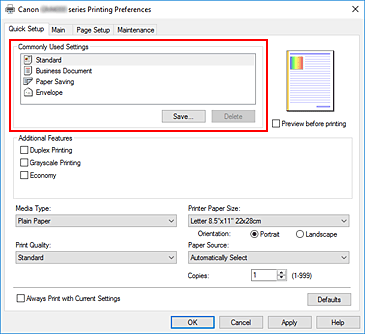
Seleccione la calidad de impresión
Seleccione de Alta (High), Estándar (Standard) o Economía (Economy).
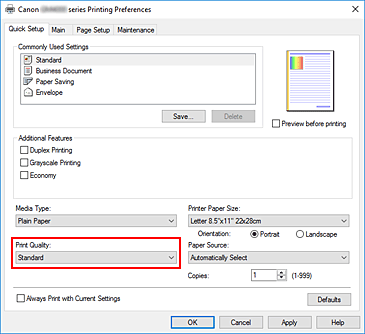
 Importante
Importante- Es posible que algunas opciones no estén disponibles en función de la configuración de impresión.
 Nota
Nota- Al seleccionar Economía (Economy) se reduce el consumo de tinta negra. Esto significa que puede imprimir más que si selecciona Estándar (Standard).
Al imprimir o copiar en color, se reduce el consumo de tinta en las zonas negras. Sin embargo, para las áreas de color, se consume la misma cantidad de tinta que la configuración Estándar (Standard).
Para obtener más información sobre el modo Economía, consulte "Modo Economía."
Seleccione el origen del papel
Seleccione de Selección automática (Automatically Select), Bandeja posterior (Rear Tray) o Cassette.
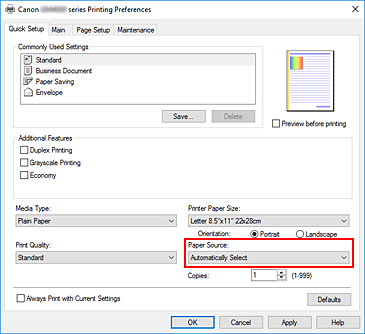
 Importante
Importante- Es posible que algunas opciones no estén disponibles en el tipo y el tamaño de papel.
Haga clic en Aceptar (OK)
La impresora imprimirá ahora con esta configuración.
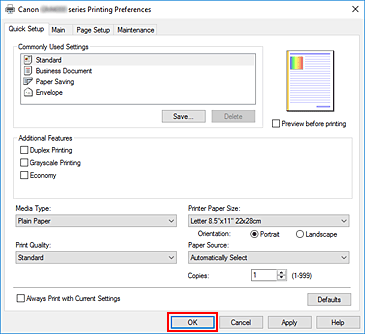
 Importante
Importante
- Para usar la configuración de la ficha Configuración rápida (Quick Setup), Principal (Main) y Configurar página (Page Setup) actual la próxima vez que imprima, seleccione Imprimir siempre con la configuración actual (Always Print with Current Settings).
- Para guardar la configuración actual como una nueva configuración predefinida, haga clic en Guardar... (Save...) en Configuraciones más utilizadas (Commonly Used Settings).

